Wenn Sie Ihren optilink Wireless Router konfigurieren möchten, sollten Sie als erstes lernen , wie Sie auf die Routereinstellungen zugreifen . Danach können Sie Ihre Routereinstellungen nach Ihren Anforderungen problemlos konfigurieren. Um Ihnen dabei zu helfen, erläutern wir die genauen Optilink -Router -Anmeldeschritte in diesem Artikel und geben einige nützliche Tipps zur Sicherung Ihres Routers und des drahtlosen Netzwerks.
Aber zuerst gibt es einige Dinge, die Sie vorbereiten müssen, um sicherzustellen, dass der Optilink -Router -Login erfolgreich ist.
Was du brauchst:
- Optilink Wireless Router
- Ein Gerät für die Verbindung zum Router (Smartphone, Tablet oder Computer)
- Greifen Sie über WLAN oder ein Ethernet -Kabel auf das Netzwerk zu
- Die OptiLink Admin -Anmeldedetails
Was sind die Standard -Optilink -Router -Details?
- Standard -IP -Adresse: 192.168.10.1
- Standard -Benutzername: Administrator
- Standardkennwort: Optilink
Wie melde ich mich an Optilink -Router an?
Wenn Sie alles fertig haben, sollte der Rest des Router -Anmeldeprozesses ohne Probleme abgeschlossen sein.
Schritt 1 - Schließen Sie Ihr Gerät mit dem Optilink -Netzwerk an
Wir erwähnen diesen Schritt immer, denn ohne ihn wird der Router -Login nicht erfolgreich sein. Alle mit dem Netzwerk verbundenen Geräte wie Smartphones, Tablets oder Computer können auf die Routereinstellungen zugreifen , solange sie verbunden sind.
Wenn sie nicht Teil des Netzwerks sind , können sie nicht auf das Router -Admin -Dashboard zugreifen . Das erste, was zu tun ist, ist es, Ihr Gerät entweder über das Netzwerkkabel oder das drahtlose Netzwerkkennwort mit dem Netzwerk zu verbinden.
Dies hängt vom Gerät ab. Wenn Sie jedoch die verdrahtete Verbindung verwenden können, verwenden Sie sie bitte, da sie stabiler ist und Sie nicht aus dem Netzwerk herausgegeben werden, wenn Sie das Administrator- oder WLAN -Passwort ändern. Wenn Ihr Gerät nur über WLAN herstellen kann, sollten Sie keine Probleme haben, aber wundern Sie sich nicht, wenn Sie beim Netzwerk vom Netzwerk getrennt werden, wenn Sie einige Änderungen in den Router -Einstellungen vornehmen.
Schritt 2 - Starten Sie den Webbrowser auf Ihrem Gerät
Der Webbrowser hilft uns, auf die webbasierte Schnittstelle des Router-Administrators zuzugreifen . Sie können jeden auf Ihrem Gerät installierten Browser verwenden. Bitte stellen Sie jedoch sicher, dass es auf dem neuesten Stand ist.
Schritt 3 - Geben Sie die Optilink -IP in die Adressleiste ein
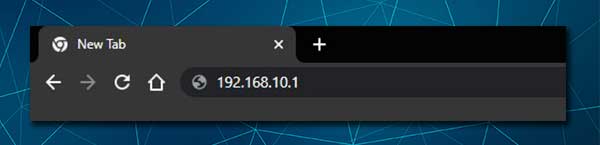
Die Standard -IP -Adresse für Optilink -Router lautet 192.168.10.1 . Sie müssen diese IP in die Browser -URL (Adress) eingeben und die Eingabetaste drücken. Danach sollte die Router -Anmeldeseite angezeigt werden.
Falls es nicht angezeigt wird, bedeutet dies, dass Ihr Gerät nicht mit dem Netzwerk verbunden ist, die IP falsch ist oder Sie es nicht ordnungsgemäß eingeben. Die IP kann leicht gefunden werden, indem Sie diesem Handbuch folgen und beim Eingeben der IP aufmerksam sind. Es besteht nur aus Zahlen, keine Buchstaben.
Schritt 4 - Geben Sie den Optilink -Router -Benutzernamen und das Passwort ein
Wenn die Router -Anmeldeseite angezeigt wird, werden Sie aufgefordert, die Anmeldetails der Router Administrator einzugeben. Wenn Sie diese nicht geändert haben, können Sie sich mit dem Standard -Benutzernamen und dem Standardkennwort anmelden . Wenn Sie jedoch wissen, dass die Standardeinstellungen geändert wurden, müssen Sie sich mit dem benutzerdefinierten Administrator Benutzernamen und Passwort anmelden.
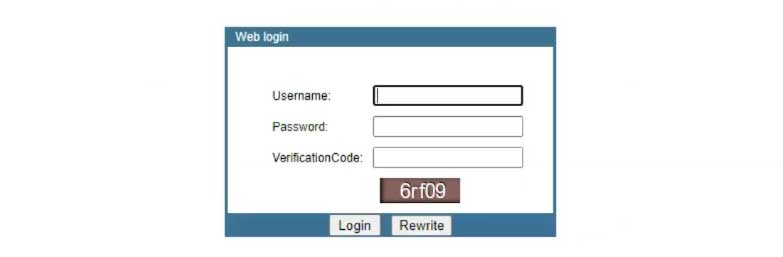
Wie bereits erwähnt, ist der Standard -OPTILINK -Administrator -Benutzername Admin und das Standardkennwort ist Optilink . Sie sind Fallempfindlichkeitsempfindlichkeit, also geben Sie sie sorgfältig ein.
Geben Sie den Verifizierungscode ein und drücken Sie OK . Wenn Sie OK drücken, sollten Sie zum Optilink Admin -Dashboard gebracht werden.
Schritt 5 - Verwalten Sie die Optilink -Router -Einstellungen
Nachdem Sie das Optilink -Router -Administrator -Dashboard gesehen haben, können Sie die Einstellungen durchgehen und Ihr Netzwerk personalisieren und sichern . Es gibt dort viele nützliche Optionen und Sie sollten keine Probleme haben, zu finden, was Sie interessiert.
Hinweis: Wenn Sie sich über einige Einstellungen nicht sicher sind, diese jedoch ändern möchten, empfehlen wir, die aktuelle Optilink -Router -Konfiguration zu sichern oder jemanden zu bitten, der um Hilfe verfügt.
Da Sie jetzt Zugriff auf die Optilink -Router -Einstellungen haben, wird empfohlen, einige der Standardeinstellungen zu ändern. Das Standard -Administratorkennwort, der drahtlose Netzwerkname und das WLAN -Passwort müssen geändert werden . Dies erhöht die Sicherheit Ihres Netzwerks und hält Sie vor den meisten Eindringlingen sicher.
Das Gute hier ist, dass Sie das Standard -Administratorkennwort ändern müssen, wenn Sie sich zum ersten Mal bei Ihrem Optilink -Router anmelden. Aber das drahtlose Passwort muss ab und zu geändert werden.
Literatur-Empfehlungen:
- Wie richte ich ein Guest Wi-Fi-Netzwerk ein?
- Behebung des Problems mit Netzwerksicherheitschlüsselmismatronen
- Wie konfigurieren Sie den Router für die Verwendung von WPA2?
Wie ändere ich den optilink -drahtlosen Namen und das Passwort?
Wir alle möchten den Netzwerknamen etwas persönlicher machen. Zum Glück ist es einfach, es zu ändern, sobald Sie sich bei den Routereinstellungen angemeldet haben. Was das drahtlose Passwort angeht, ist es ziemlich wichtig, Ihren drahtlosen Router mit einem starken und einzigartigen Sicherheitsdaten zu sichern.
Sie möchten es wirklich nicht offen lassen und es jemandem in Reichweite erlauben, sich daran zu verbinden. Der Schutz des drahtlosen Netzwerks mit einem schwachen Passwort wird auch nicht empfohlen, da von Hackern Möglichkeiten gibt, es ziemlich leicht zu entdecken.
Aus diesem Grund müssen Sie ein starkes drahtloses Passwort einrichten, 10-12 Zeichen lang, mit Zahlen, Sonderzeichen und kleinen und Großbuchstaben.
Nachdem Sie auf die Einstellungen für drahtlose Optionen Optilink-Router zugegriffen haben, klicken Sie im Menü oben auf das Netzwerk und klicken Sie dann auf WLAN im horizontalen Untermenü.
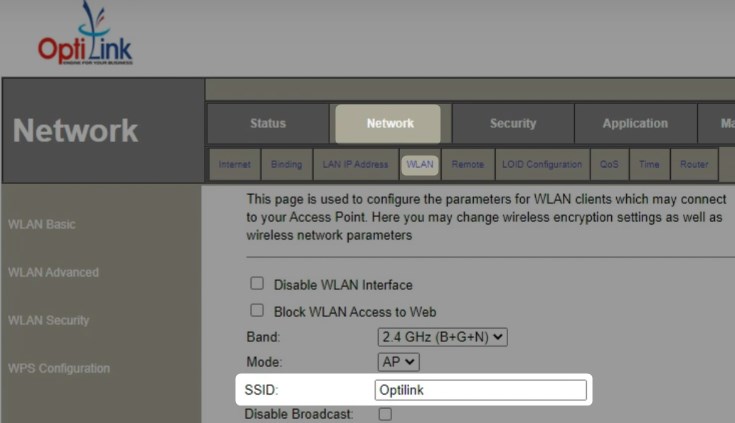
Im Feld SSID können Sie den neuen Netzwerknamen eingeben. Klicken Sie auf Einstellungen anwenden , um die Änderungen zu speichern.
Wenn Sie nun das drahtlose Kennwort ändern möchten, klicken Sie auf die WLAN -Sicherheit im Menü 1 links.

Stellen Sie sicher, dass Ihre SSID ausgewählt ist und in der Dropdown-Liste der Verschlüsselung WPA2 auswählen.
Als Authentifizierungsmodus überprüfen Sie das persönliche Optionsfeld "Pre-Shared-Taste) .
Wählen Sie Passphrase als vorgefertigtes Schlüsselformat.
Im vorüber Shared Key- Feldtyp im drahtlosen Passwort, das Sie verwenden möchten.
Klicken Sie nun auf Änderungen anwenden , um die gerade vorgenommenen Änderungen zu speichern.
Wenn Sie Ihr Gerät über WLAN verbunden haben, können Sie davon ausgehen, dass Sie vom Netzwerk getrennt werden. Dies wird nicht geschehen, wenn Sie das Gerät über ein Netzwerkkabel anschließen.
Schließen Sie sich nun erneut an und stellen Sie sicher, dass Sie Ihre anderen drahtlosen Geräte mit dem neuen drahtlosen Passwort wieder verbinden.
Letzte Worte
Wir hoffen, dass der Optilink -Router -Login erfolgreich war und dass Sie es geschafft haben, die von uns empfohlenen Einstellungen zu ändern. Der Router -Anmeldungsprozess ist ziemlich einfach und höchstwahrscheinlich benötigen Sie diese Anleitung, wenn Sie das nächste Mal auf die Routereinstellungen zugreifen möchten. Es ist jedoch wichtig, sich an die Admin -Anmeldedetails zu erinnern oder sie einfach irgendwo aufzuschreiben.
